轉載請注明出處:小鋒學長生活大爆炸[xfxuezhagn.cn]
如果本文幫助到了你,歡迎[點贊、收藏、關注]哦~
目錄
背景說明
下載倉庫
初始化配置
修改監聽IP和端口
自定義網站名稱
修改數據存放位置
更換Docker源
更換Docker存儲位置
啟動Overleaf
創建管理員帳戶
創建第一個項目
背景說明
Overleaf又掛了,數據放在別人手里真是不靠譜。反正Overleaf是開源的,所以自己搭建一個。

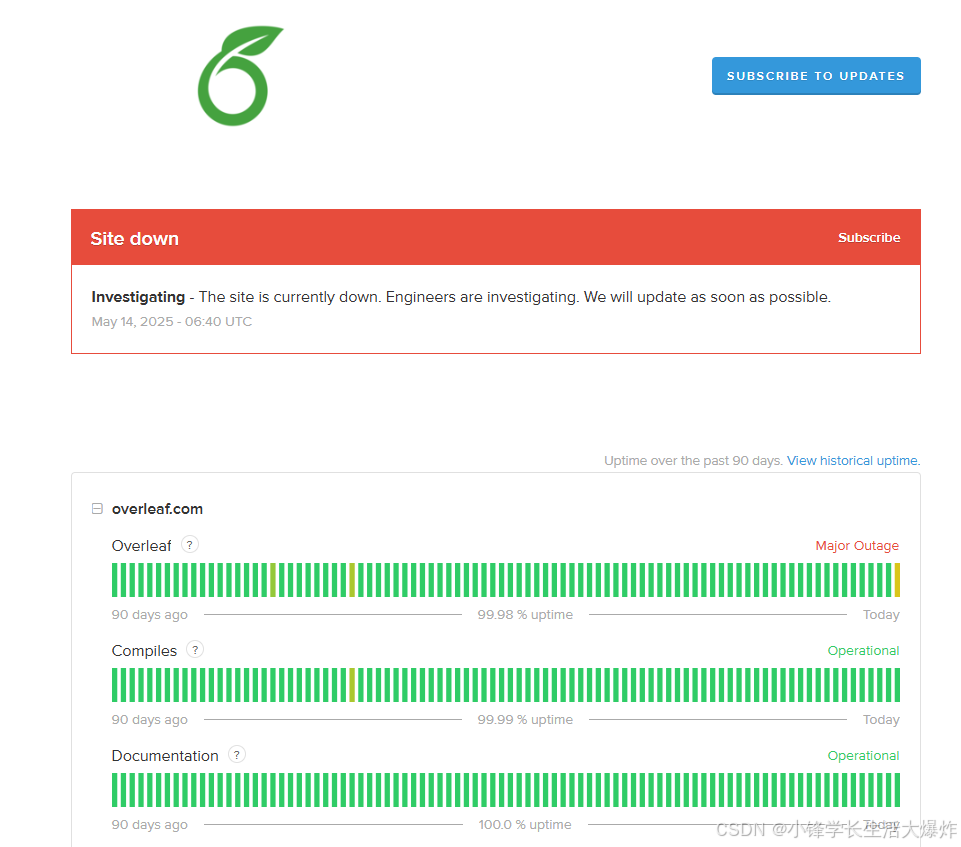
教程來自官方:toolkit/doc/quick-start-guide.md at master · overleaf/toolkit · GitHub
下載倉庫
首先,讓我們將這個git存儲庫克隆到你的機器上:
git clone https://github.com/overleaf/toolkit.git ./overleaf-toolkit
接下來讓我們進入這個目錄:
cd ./overleaf-toolkit讓我們看一下存儲庫的結構:
ls -l它將打印如下內容:
binCHANGELOG.mdconfigdatadoclibLICENSEREADME.md
- 該
README.md文件包含一些關于項目的有用信息 doc目錄包含使用該工具包所需的所有留檔config目錄將包含本地配置文件(我們稍后將創建)bin目錄包含管理背面實例的腳本集合
初始化配置
讓我們通過運行bin/init來創建本地配置:
bin/init![]()
現在檢查config/目錄的內容
ls config
# overleaf.rc variables.env version這是將與之交互的三個配置文件:
overleaf.rc:主要的頂級配置文件variables.env:加載到docker容器中的環境變量version:要使用的docker映像的版本
- 默認情況下,工具包使用免費的社區版
- 默認情況下,overleaf使用texlive,并且宏包是不全的
修改監聽IP和端口
在./config/overleaf.rc中,需要修改以下字段:
OVERLEAF_LISTEN_IP=0.0.0.0 # 監聽所有的IP
OVERLEAF_PORT=8000 # 默認是80端口
自定義網站名稱
在./config/variables.env文件中,修改:
OVERLEAF_APP_NAME="Overleaf Instance"
OVERLEAF_SITE_URL=xxx
OVERLEAF_NAV_TITLE="Overleaf Instance"
OVERLEAF_ADMIN_EMAIL=mail@xxx.site
修改完配置文件之后,需要重新build才可以應用配置。
sudo bin/down
sudo bin/up修改Mongo版本
MongoDB 官方從 5.0 開始引入的硬件限制,強制要求支持 AVX,無法通過任何軟件方法繞過。所以需要降低版本。
在./config/overleaf.rc中,需要修改以下字段:
MONGO_VERSION=4.4修改數據存放位置
在./config/overleaf.rc中,需要修改以下字段:

更換Docker源
可以看這篇:【教程】最新可用!Docker國內鏡像源列表_docker鏡像源-CSDN博客
推薦:https://docker.1panel.live
更換Docker存儲位置
可以看這篇:【教程】Docker更換存儲位置-CSDN博客
啟動Overleaf
該工具包使用docker compose來管理docker容器。該工具包提供了一組腳本來包裝docker compose,并處理大部分細節。
可以先檢查一下是否存在隱性問題:
sudo bin/doctor
然后讓我們啟動docker服務:
sudo bin/up# 后臺運行:
# sudo bin/up -d
應該看到docker容器的一些日志輸出,表明容器正在運行。如果在終端按CTRL-C,服務將關閉。可以通過運行bin/start再次啟動它們(而不附加到日志輸出)。更一般地說,如果發現腳本沒有涵蓋你的用例,可以運行bin/docker-compose來直接控制docker compose系統。

創建管理員帳戶
- 在瀏覽器中,打開http://localhost/launchpad。應該會看到一個包含電子郵件和密碼字段的表單。用想用作管理員帳戶的憑據填寫這些憑據,然后單擊“注冊”。
- 然后單擊鏈接進入登錄頁面(http://localhost/login)。輸入憑據。登錄后,將被帶到歡迎頁面。
- 單擊頁面底部的綠色按鈕開始使用。
創建第一個項目
- 在http://localhost/project頁面上,將看到一個按鈕,提示創建第一個項目。單擊按鈕并按照說明進行操作。
- 然后,你應該被帶到新項目,在那里將看到一個文本編輯器和一個PDF預覽。




 設置觸發器)








)





